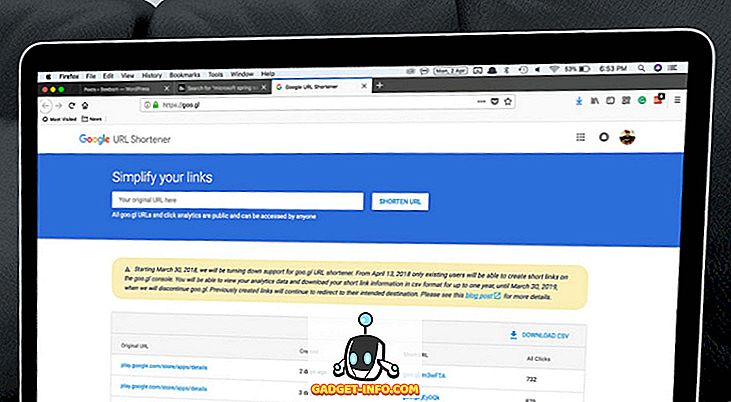So zavedením systému Windows 7 prišla nová zvuková funkcia s názvom ReadyBoost. Bolo to na chvíľu hovoriť o tom, ako by ste mohli okamžite zrýchliť počítač jednoducho pripojením USB disku a BAM, máte ďalšie RAM pracovať! Táto funkcia je dostupná aj v systémoch Windows 8 a Windows 10.
Nie úplne. Po prvé, ReadyBoost nenahrádza skutočné pridanie dodatočnej fyzickej pamäte RAM do počítača. To je fakt. Teraz vám to pomôže s výkonom vášho stroja? Áno, ale to záleží.
Celkovo v mojom používaní som neviděl obrovský rozdiel pomocou systému ReadyBoost počas práce v systéme Windows. Napríklad otváranie programov ako Office, Adobe atď. Tieto zostávajú rovnaké s ReadyBoost alebo bez nej.

To pomáha s časmi zavádzania z nejakého dôvodu. V zavádzacom čase na svojom systéme Windows 7 som zaznamenal pomerne výrazný rozdiel. Avšak, to nebolo vidieť pomocou USB kľúča. Namiesto toho som použil SD kartu, ktorá bola zabudovaná do môjho počítača.
Tiež začínajúc so systémom Windows 7, ReadyBoost teraz podporuje viac diskov flash, takže som naozaj vidieť dobrý výkon, keď som použil viacero diskov. Upozorňujeme, že Windows 7/8/10 ReadyBoost je oveľa efektívnejší ako Windows Vista ReadyBoost.
Ak máte zariadenie s operačným systémom Windows Vista, najlepšie je aktualizovať systém Windows 7/8/10, aby ste získali plnú výhodu produktu ReadyBoost. Tiež v systéme Windows 7/8/10 môžete formátovať flash médiá v systéme NTFS alebo novom systéme súborov exFAT. To umožňuje ReadyBoost vytvoriť vyrovnávacie pamäte, ktoré sú väčšie ako 4 GB.
Ďalším bodom, ktorý treba zvážiť. Videl som zlepšenie pri otváraní aplikácií v systéme Windows, keď som povolil službu SuperFetch. Toto je ďalšia nová funkcia v operačnom systéme Windows Vista a Windows 7, ktorá predinštaluje aplikácie do pamäte a načítava ich rýchlo, keď ich spustíte.
Ak máte zapnutú funkciu SuperFetch a aktivujete aj ReadyBoost v systéme Windows, môžete naozaj vidieť veľký prínos. Opäť som však v systéme Windows Vista nevidil taký prínos. To môže byť preto, že nie je optimalizované rovnako ako v systéme Windows 7/8/10.
A ďalšie, čo treba vziať do úvahy. Ak už máte veľa počítača RAM vo vašom počítači (4GB +), pravdepodobne nebudete vidieť žiadnu výhodu, či používate systém Windows 7/8/10, pomocou viacerých flash diskov atď. Jednoducho to nebude potrebné veľa RAM.

Vyskúšal som to na veľmi starom počítači, ktorý som mal a bol tu významný prínos, keď váš počítač má nejaké mizerné špecifikácie. Pochybujem, že väčšina počítačov je v dnešnej dobe stará, ale ak máte 1 GB alebo menej alebo RAM, uvidíte prínos pre použitie ReadyBoost.
Môžete tiež zblázniť na Windows 7/8/10, pretože vám umožní používať až 8 flash diskov! Čím viac jednotiek používate, tým rýchlejší výkon, pretože má viac paralelných zdrojov na čítanie údajov, je rýchlejší ako len jeden.

Ak je to všetko trochu mätúce, skúsim to rozdeliť do niekoľkých jednoduchých bodov nižšie:
1. ReadyBoost je naozaj užitočná pre tých, ktorí majú 1 GB alebo menej RAM
2. ReadyBoost funguje oveľa lepšie v systéme Windows 7/8/10, ako to robí v systéme Windows Vista, takže upgrade
3. ReadyBoost funguje lepšie v závislosti od typu média, ktoré používate: flash disk, SD karta, CompactFlash atď., Skúste preto rôzne typy médií.
4. ReadyBoost tiež funguje inak v závislosti od toho, aký súborový systém je naformátované médium, takže skúste FAT32, NTFS a exFAT.
5. Ak je počítač vybavený pevným diskom v pevnom stave, ReadyBoost nebude mať žiadny vplyv, takže nie je potrebné ho používať.
6. Použitie viacerých zariadení flash so systémom Windows 7/8/10 vedie k oveľa lepšiemu výkonu.
7. Uistite sa, že aktivujete SuperFetch pozdĺž Side ReadyBoost, aby ste dosiahli čo najväčší výkon.
8. ReadyBoost nebude mať významný rozdiel, ak už máte nainštalovaný 4 GB alebo viac RAM
9. ReadyBoost nikdy nebude rýchlejší ako pridanie viac fyzickej pamäte RAM do počítača.
Ak ste použili ReadyBoost s Windows Vista alebo Windows 7/8/10, uverejnite tu komentár a dajte nám vedieť, či vám zlepšil výkon alebo nie. Tiež nám povedzte, aké médiá ste použili, ako boli formátované atď. Užite si to!